Win10系统开启arp防火墙操作方法是什么
教程之家
操作系统
Win10怎么开启arp防火墙?相信很多电脑用户都知道arp防火墙有着拦截攻击、拦截ip冲突等多种保护系统的用途,从而保证网络通畅,保证用户使用的电脑不受第三方或者黑客们的攻击,最近有位win10系统用户使用电脑的时候想要开启arp防火墙,但是却不知道怎么操作,为此非常苦恼,那么win10怎么开启arp防火墙呢?下面小编就为大家带来win10开启arp防火墙的操作方法,一起来看看吧!
开启arp防火墙操作方法:
1、右键点击Win10 开始菜单,然后选择“运行”;或者使用快捷键系统图标键或者是win键 然后按着不松手在按下r键。如图所示:
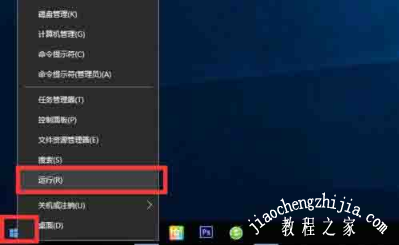
2、然后会打开运行的界面。然后在运行中输入 “Services.msc”回车。如图所示:
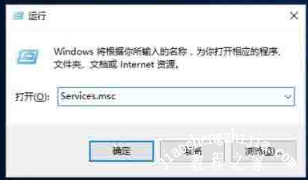
3、回车后会打开 本地服务。如图所示:

4、然后在服务中找到“Windows Firewall”服务,该项就是防火墙的主服务了;顺序是按照字体排列的,大家可以按照字母排列找,会方便很多的。如图所示:
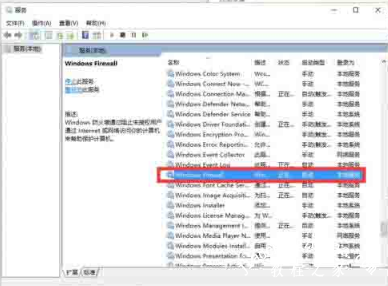
5、双击打开该服务后,将驱动类型设置为“自动”,然后点击应用。如图所示:
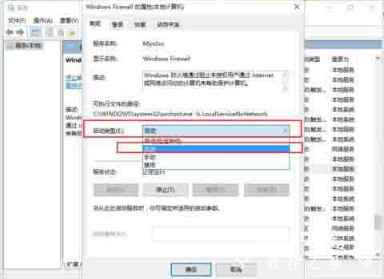
6、最后点击“启动”按钮,来启动防火墙服务。如图所示:
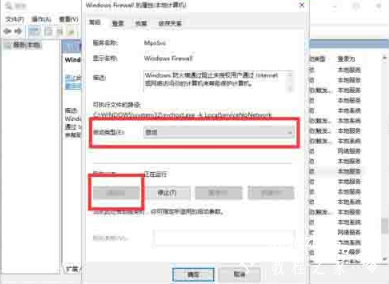
7、启动服务驱动后,点击应用或者确定,一切就都好了,Win10防火墙启动成功。如图所示:
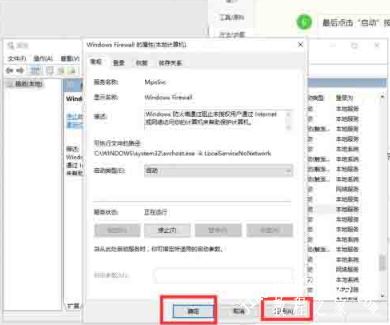
以上是小编为您收集的资讯,更多精彩敬请关注教程之家网站!
![笔记本安装win7系统步骤[多图]](https://img.jiaochengzhijia.com/uploadfile/2023/0330/20230330024507811.png@crop@160x90.png)
![如何给电脑重装系统win7[多图]](https://img.jiaochengzhijia.com/uploadfile/2023/0329/20230329223506146.png@crop@160x90.png)

![u盘安装win7系统教程图解[多图]](https://img.jiaochengzhijia.com/uploadfile/2023/0322/20230322061558376.png@crop@160x90.png)
![win7在线重装系统教程[多图]](https://img.jiaochengzhijia.com/uploadfile/2023/0322/20230322010628891.png@crop@160x90.png)
![win11没有声音怎么回事 win11没有声音原因及解决方法[多图]](https://img.jiaochengzhijia.com/uploadfile/2021/0828/20210828041539858.jpg@crop@240x180.jpg)
![联想电脑三步装机步骤win7系统[多图]](https://img.jiaochengzhijia.com/uploadfile/2022/0322/20220322195531802.png@crop@240x180.png)
![win7怎么升级电脑显卡 win7升级电脑显卡的具体方法[多图]](https://img.jiaochengzhijia.com/uploads/allimg/200503/1544125917-0-lp.png@crop@240x180.png)
![电脑怎样重装系统win7旗舰版[多图]](https://img.jiaochengzhijia.com/uploadfile/2022/0927/20220927035603929.jpeg@crop@240x180.jpeg)